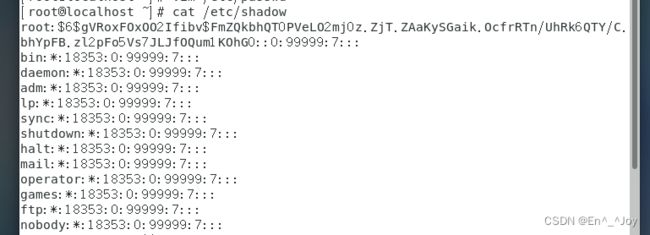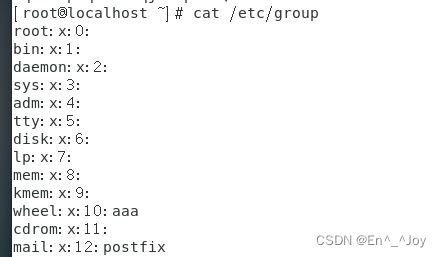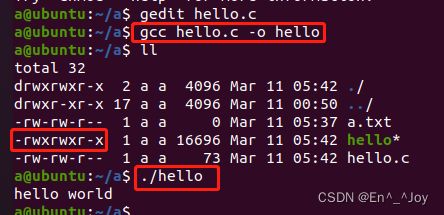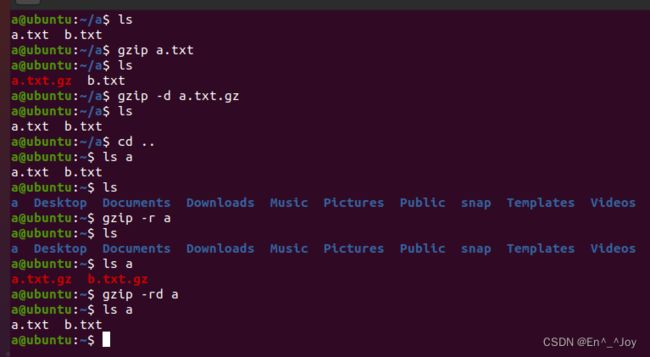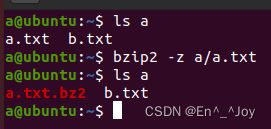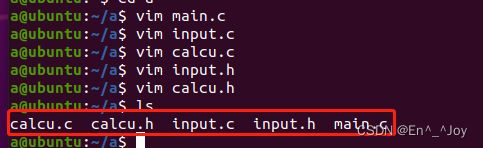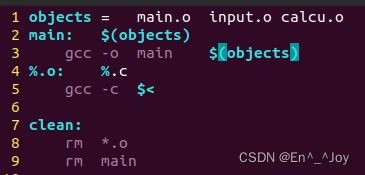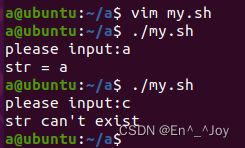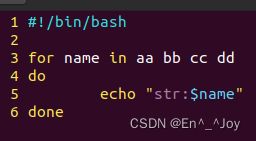linux操作系统基础(含C编译,make编译,shell脚本)
文章目录
- 一、文件管理
- 二、其他指令
- 三、Ubuntu文件结构
- 四、用户基本信息
-
- 4.1 用户管理
- 五、文件所属与权限
-
- 5.1 文件权限
- 5.2 修改文件所属用户
- 六、软件安装
- 七、磁盘管理(U盘)
- 八、压缩与解压
- 九、连接文件(硬连接、软连接)
- 十、vim文本编辑器
- 十一、C编程
- 十二、make工具和makefile
- 十三、Makefile基本语法
- 十四、shell脚本
Linux终端快捷键
| 快捷键 | 含义 |
|---|---|
| Tab | 输入一部分命令按可以自动补齐 |
| Ctrl+shift+ + | 终端文字放大 |
| Ctrl + - | 终端文字缩小 |
| Ctrl+L | 清屏 |
一、文件管理
一些通用符号含义
./ |
当前目录(不打点也是当前目录,如cd ./a和cd a) |
../ |
上一级目录(相对路径) |
/ |
根目录(绝对路径) |
* |
所有文件(用于删除、复制、移动等) |
-l |
详细信息(显示目录等) |
文件操作常用命令
二、其他指令
| 命令 | 含义 | 含义 |
|---|---|---|
uname |
查看系统信息(加-a详细信息) | |
sudo |
切换用户身份,提权 | |
su |
切换用户 | |
ifconfig |
显示网络配置信息 | |
| ifconfig 网卡名 down | 关闭网卡 | |
| ifconfig 网卡名 hw enter 00:AA:BB:CC:DD:EE | 修改MAC地址 | |
| ifconfig 网卡名 up | 启动网卡 | |
| ifconfig 网卡名:ws arp | 启动ARP | |
| ifconfig 网卡名:ws -arp | 关闭ARP | |
| ifconfig 网卡名 mtu 1500 | 设置最大传输单元 | |
reboot |
重启 | |
poweroff |
关机 | |
man |
系统帮助 | |
| man printf | 查看printf含义 | |
sync |
数据同步写入磁盘 | |
df |
磁盘空间检查 | |
ps |
当前系统进程查看命令 | -aux显示所有行程,-au显示较详细咨询 |
top |
进程实时运行状态 | |
file |
文件类型查看 | |
echo |
输出内容 | echo $PATH输出路径 |
三、Ubuntu文件结构
| 文件路径 | 含义 |
|---|---|
| /bin | 存放二进制可执行文件,这些指令在单用户模式下也能够使用,可以被root和一般的账号使用 |
| /boot | Ubuntu 内核和启动文件,比如 vmlinuz-xxx。gurb.引导装载程序 |
| /dev | 设备驱动文件(ls sd*可以查看U盘,从这进行装载) |
| /etc | 存放一些系统配置文件,比如用户账号和密码文件,各种服务的起始地址 |
| /home | 系统默认的用户主文件夹,一般创建用户账户的时候,默认的用户主文件夹都会放到此目录下 |
| /lib | 存放库文件 |
| /media | 此目录下放置可插拔设备,比如 SD 卡,或者 U 盘就是挂载到这个目录中 |
| /mnt | 用户可使用的挂载点,如果要挂载一些额外的设备,那么就可以挂载到此处 |
| /opt | 可选的文件和程序存放目录,给第三方软件放置的目录 |
| /root | root 用户目录,也就是系统管理员目录。 |
| /sbin | 和/bin 类似,也是存放一些二进制可执行文件。sbin下面的一般是系统开机过程中所需要的命令。 |
| /srv | 服务相关目录。比如网络服务 |
| /sys | 记录内核信息,虚拟文件系统 |
| /tmp | 临时目录 |
| /var | 存放一些变化的文件,比如日志文件 |
| /usr | usr 不是 user 的缩写,而是 UNIXSoftware Resource 的缩写,存放于系统用户有关的文件,会占用很大的存储空间!“ |
| /proc | 虚拟文件系统,数据放置到内存中,存放系统运行信息 |
四、用户基本信息
| 指令 | 作用 |
|---|---|
cat |
显示文件内容 |
| cat /etc/passwd | 查看用户基本信息 |
| cat /etc/shadow | 查看用户密码信息 |
| cat /etc/group | 查看组信息 |
| cat user01 /etc/passwd | 查看user01用户基本信息 |
| ls /home/ | 查看用户,创建了user01就有user01文件 |
| id user01 | 用户user01存在则显示详细信息,不存在则提示没有 |
| ls /var/spool/mail/user01 | 用户邮件 |
| whoami | 查看当前账户 |
| grep hr /etc/group | 查看组名包含hr的信息 |
用户基本信息文件:cat /etc/passwd,被冒号分成七列,同户名:x:uid:gid:描述:HOME:shell,每一行是一个用户信息

| 列数 | 含义 |
|---|---|
| x | 密码占位符 |
| uid | 用户的身份证号(系统约定:RHEL7,uid:0特权用户,uid:1~499系统用户,uid:1000+普通用户) |
| gid | 组号 |
| 描述 | 解释 |
| HOME | 家目录,登入系统时,所在的目录 |
| shell | 登入shell,命令解释器 |
用户密码信息(经过了加密)文件:cat /etc/shadow,被冒号分成九列,最后一列没意义
| 列数 | 意义 | 含义 |
|---|---|---|
| 1 | 用户名 | |
| 2 | 密码加密值 | *表示被锁定,双汉号表示密码过期,$6$开头表示用SHA-512加密,$1$用MD5解密,$2$用Blowfish加密,$5$用SHA-256加密 |
| 3 | 最后一次修改时间 | 从某个时间至今天数 |
| 4 | 最小间隔 | 3表示过3天可改密码 |
| 5 | 最大时间间隔 | 密码有效期 |
| 6 | 警告时间 | 提示还有多久密码过期了 |
| 7 | 不活动时间 | 用户不登入系统天数,超过时间没登入则禁用 |
| 8 | 失效时间 | 账户的有效期,到了失效时间账户失效 |
| 9 | 保留 | 什么意思都没有 |
组信息文件:cat /etc/group,被冒号分成四列,root: x:0:,组名:组密码:组ID:组成员
4.1 用户管理
图形化创建要安装:sudo apt-get install gnome-system-tools(这里不介绍图像化操作)
用户在这个组,可以访问这个组内信息文件,可以共用空间,但不能访问其它组内信息文件(不在此组)。每个用户可以属于多个不同的组
#开头是超管用户(root用户),才可以创建用户等操作,$为普通用户没创建用户等操作能力
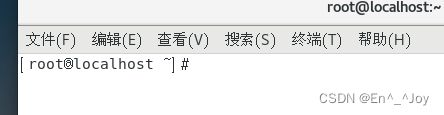
用户
| 指令 | 作用 |
|---|---|
| finger user01 | 用户查询 |
| useradd user01 | 创建user01用户(-u指定组,-d /user01指定家目录为user01,) |
| adduser user01 | 创建user01用户(设置密码等信息) |
| passwd | 修改当前账户密码(普通用户只能修改自己的,超管可以改其他账户) |
| passwd user01 | 修改user01用户密码(密文输入,输入看不到,无显示) |
| userdel -r user01 | 删除用户user01(不加-r删除后还保存文件) |
| usermod -s /sbin/nologin user01 | 修改用户属性,用户不能登入 |
| usermod -s /bin/bash user01 | 修改用户属性,用户可以登入 |
组
一个用户有一个基本组(随用户而创建,一般组名用用户名),可以有多个额外加入的组为附加组(用户额外加入的组)
| 指令 | 作用 |
|---|---|
| groups user01 | 查看user01用户在哪些组里面(显示格式:用户:组名) |
| usermod -g user01 group01 | 修改user01的基本组 |
| usermod -G group01 user01 | 修改user01的附加组(加-a添加不替换) |
| usermod -a -G group01 user01 | 给用户user01添加group01组 |
| groupadd hr | 创造hr组(创建成功提示var/spool/mail/root中有邮件)(-u指定用户UID,-g指定用户的基本组,-G指定用户的附加组) |
| groupdel hr | 删除组 |
| gpasswd -d A GROUP | 把用户A从GROUP组内移除 |
| groupmod -g 1001 | 修改组ID |
| su - root | 提权(进入root后exit退出root账户)(像root一样使用命令,但不是root) |
sudo useradd user01 |
提权(在普通用户下加个sudo才可以拥有root的权限执行命令,否则不能) |
# 举例
用户AA,基本组1508,附加组空
用户BB,基本组1509,附加组空
组CC,组号1510,和谁都没关系
usermod AA -g CC
执行上述指令后,用户AA,基本组1510,附加组空
usermod BB -G CC
执行上述指令后,用户BB,基本组1509,附加组1510
CC组有两个成员,一个AA,一个BB
案例
先创建个用户user01,user02
adduser user01,adduser user02
cat /etc/passwd
![]()
创建用户后会自动生成两个组,指令格式:groups 用户名,显示格式:用户名:组名
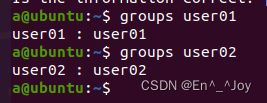
再创建个用户组group01,group02,此时里面都没有用户
addgroup group01,addgroup group02
cat /etc/group

将用户user01从user01组移动到group01组,显示格式:用户名:组名

给用户user01添加个附加组,如果没有则添加,如果有则替换(加-a参数则是添加,不是替换,即usermod -a -G group01 user01)(刚开始没有附加组,直接添加,后来有附加组,没加-a参数,则替换,后来加了-a参数,再添加个附加组)

将用户user01从group02中移除
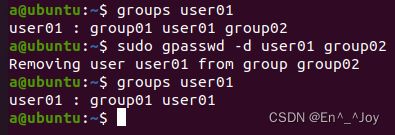
使用指令sudo deluser user01删除用户user01
使用指令sudo delgroup group01删除用户组group01
五、文件所属与权限
5.1 文件权限
文件状态:r为可读(r=4),w为可写(w=2),x为可执行(x=1)
(可执行文件在命令行中运行./文件名就可以运行,比如,编写一个hello.c文件,运行gcc hello.c -o hello就会生成一个可执行文件,然后运行./hello即可运行)
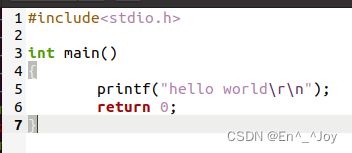
使用ll查看文件,可以在左边看到文件的权限,左边方框内有10列,第一列表示文件类型,后面分为三个三组,第一组(2-4)用户权限,第二组(5-7)用户组内成员权限,第三组(8-10)其他用户权限
比如某文件显示如下 - rw- rw- r--:表示当前用户可读写无可执行,组内其他用户可读写无可执行,其他用户可读无可执行

上面方框后面数字后的两个a,第一个表示a用户,第二个表示a用户组
文件权限修改
可以用二进制形式修改文件权限,可读为4(100),可写为2(010),可执行为1(001)
指令格式:chmod 参数 文件名
比如我们将b.txt权限改为可读可写可执行,则运行chmod 777 b.txt指令,如下图
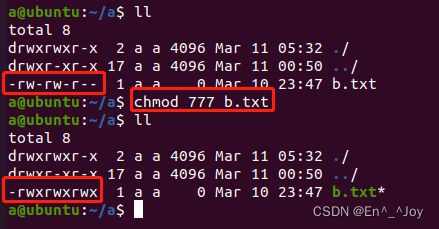
也可以用字母形式修改权限
| 字母 | 含义 |
|---|---|
| r | 可读权限 |
| w | 可写权限 |
| x | 可执行权限 |
| a | 所有用户 |
| u | 归属用户 |
| g | 归属组 |
| o | 其他用户 |
| = | 具备权限 |
| + | 添加权限 |
| - | 移除权限 |
格式:chmod u/g/o/a+/-/=rwx
一定要注意格式顺序,先用户群体,再添加或删除,最后权限
比如我们将a.txt文件禁止组内其他用户编写,组内其他用户则是g(第二组),写为w,移除为-,则组合就是chomd g-w a.txt

5.2 修改文件所属用户
比如我们将a用户下的a.txt改到root用户当中sudo chown root a.txt
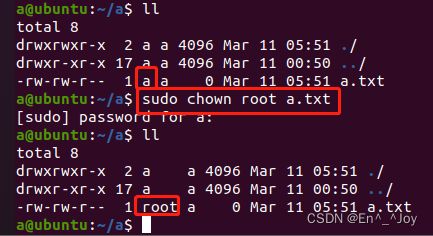
将a.txt的用户组有a改为root用户组sudo chown .root a.txt
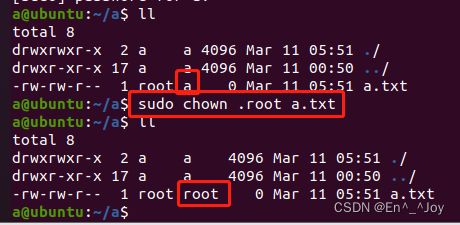
同时修改a.txt属与a用户和a用户组sudo chown a.a a.txt

如果要将某文件内所有文件修改所属用户与用户组,则执行如下指令sudo chown -R 用户.用户组 文件夹名
六、软件安装
1、在应用商店下载
2、使用指令安装(apt工具):
sudo apt-get install 包名,如:sudo apt-get install git,再如sudo apt-get install mplayer(视频播放工具)
3、使用deb安装:
首先在某网站官网下好安装包,即deb文件,相当于Windows下的exe,然后执行上面指令(在windows下,安装的是.exe文件,在Ubuntu中,安装的是.deb文件)
然后执行下面指令使用deb安装:sudo dpkg -i xxx.deb(卸载:sudo dpkg -r xxx)
桌面上没有图标,我们在usr/share/applications目录下可以看到应用程序的桌面图标
4、自己下载源码编译
以tree为例,在网址下载:mama.indstate.edu/user/ice/tree

下载之后,该文件里面有操作步骤文档(install文件)

终端进入该文件夹
 首先执行make,然后执行sudo make install下载完成
首先执行make,然后执行sudo make install下载完成
(执行不带sudo会提示permission没权限,需要嗲sudo)
(ubuntu里面要拥有make,gcc工具,没有则要下载)
安装好了之后,可以运行tree查看

七、磁盘管理(U盘)
/dev/sd*文件,此类文件是磁盘设备文件,并不能直接访问磁盘,必须要将磁盘挂载到某一个目录下才可以访问
插上U盘后,可以在dev中查看U盘,在插U盘前后分别查看cd /dev,ls sd*,如下图可以看到有sdb和sdb1,sdb表示U盘,sdb1表示U盘的第一个分区

注:U盘要用FAT32格式的(在右击属性中可以查看),linux大部分系统都不支持NDFS格式的U盘

U盘挂载与卸载
插上U盘后,如果没有默认挂载,可以查看到文件,但是cd进不去(如上cd sdb1),需要挂载之后才可以进去,这种情况下需要我们手动挂载
先在/media/a里面创建一个udisk用于挂载U盘
 然后执行sudo mount -o iocharset=utf8 /dev/sdb1 /media/a/udisk进行
然后执行sudo mount -o iocharset=utf8 /dev/sdb1 /media/a/udisk进行U盘挂载,挂载成功后,media/a/udisk里面就有U盘的内容(-o iocharset=utf8防止中文乱码)

执行sudo umount /media/a/udisk进行U盘卸载,后面是磁盘路劲,卸载后,此处就没有U盘内容

磁盘分区格式化
显示磁盘分区:sudo fdisk -l
sudo fdisk /dev/sdb,然后输入m获取帮助,然后按提示可以创建分区、删除分区(U盘处于挂载状态无法删除)等操作,操作完成之后输入w进行保存
使用sudo mkfs -t vfat /dev/sdb1进行格式化
八、压缩与解压
linux下常用的压缩格式有.tar,.tar.bz2,.tar.gz。因为linux下很多文件是.bz2,.gz的压缩文件,因此需要在windows下安装7.ZIP软件
九、连接文件(硬连接、软连接)
连接方式分为符号连接(软连接)和硬连接,符号连接类似于Windows下的快捷方式,硬连接通过文件系统的inode连接来产生新的文件名,而不是产生新文件。
inode:记录文件属性,一个文件一个inode。inode相当于文件ID,查找文件的时候要先找到inode,然后才能读取文件内容
ln命令
ln命令用户创建链接文件
命令格式:ln [选项] 源文件 目标文件
选项:-s创建符号连接(软连接)
-f强制创建链接文件,如果目标存在,那么先删除目标文件,然后再建立文件
硬连接
硬连接是多个文件都指向同一个 inode,硬连接知识点:
1、具有相同inode 的多个文件互为硬连接文件,创建硬连接相当于文件实体多了入口
2、对于硬连接文件,只有删除了源文件以及对应的所有硬连接文件,文件实体才会被删除
3、根据硬链接文件的特点,我们可以通过给文件创建硬连接的方式来防止文件误删除
4、不论修改源文件还是连接文件,另一个文件的数据都会被改变。
5、硬连接不能跨文件系统。
6、硬连接不能连接到目录
举例:
原先只有一个hello可执行文件,利用ln hello hello1和ln hello hello2建立两个硬连接(ll -i查看inode),运行./hello、./hello1、./hello2都可以运行

此时我们将源文件hello删除,./hello1和./hello2通用可以正常运行,删除原文件对其毫无影响,如果要删除,需要把连接和原文件都删除,即hello,hello1,hello2

再如,我们对hello.c建立连接,查看内容是一样的

我们对hello.c进行修改保存,可以发现hello1.c也跟着发生了变化


符号连接(软连接)
符号连接类似Windows 下的快捷方式,符号链接也叫做软连接,软连接要用的多。符号连接相当于创建了一个独立的文件,这个文件会让数据读取指向它连接的哪个文件的文件名。软连接的特点:
1、可以连接到目录。
2、可以跨文件系统。
3、删除源文件以后,软连接文件也就打不开了。
4、符号连接文件通过->来指示具体的连接文件。
5、符号连接要使用绝对路径,否则连接可能会出问题(拷贝cp(-d保留连接))
举例:
我们用相对路径(容易出问题)和绝对路径分别举例,先建立连接,可以看到建立的链接文件比hello小很多
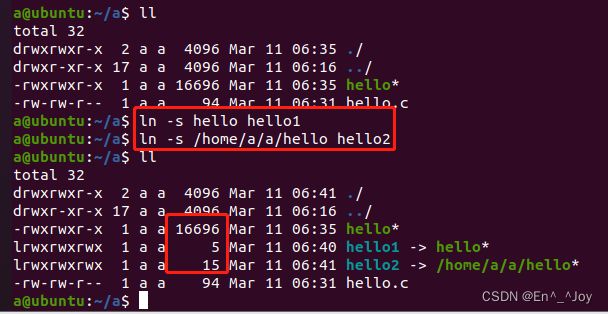
现在三个文件都可以正常运行,可以看到暂时没什么问题

当我们进行复制的时候,会出现问题,相对路径的就不能运行
![]()
当删除源文件的时候,可以发现建立的连接无法使用了

十、vim文本编辑器
安装:sudo apt-get install vim
vim |
文本编辑器 |
|
| vim a.txt | 编辑a.txt(进入一般模式),进入后按i或a才可以编辑文件,进入编辑模式后要退出先按esc,然后输入:和字母,比如:wq表示保存退出,:q!不保存退出。,:set nu设置行号,:set list显示控制字符,:set nonu取消设置行号,:w只保存不退出,:1,5 s/333/666/g一到五行的333换成,:w /tmp/a.txt另存为tmp下的a.txt |
|
vim只进入,没有进入编辑,一些字母含义,yy复制(前面可以先按数字),p粘贴,d删除,u后退一步(撤销),v可视化(等于鼠标选择,选择后按Y可以复制),0行首,$行尾,G最后一行,gg第一行,6G第六行,/adm查找adm(enter查找,n跳转下一个,N上一个) |
||
| 临时文件:vim未正常关闭产生的文件(如vim编辑a.txt未正常关闭产生.a.txt.swap),再次编辑是报错 | 解决方案:查看影藏文件:ls -a,删除临文件 |
十一、C编程
vim默认TAB键为8空格,需要将其改为4空格,在/etc/vim/vimrc文件添加set ts=4(需要加sudo),添加set nu显示行号

使用vim helo.c编写一个hello.c文件,内容如下

使用指令gcc hello.c -o hello(或者分两步,gcc -c hello.c生成hello.o文件,执行gcc hello.o -o hello链接成hello可执行文件)编译C程序,编译结束之后会生成一个hello可执行文件,运行./hello即可运行(-o指定输出文件名,-v显示编译过程)

如果程序有误,使用gcc编译会报错,比如将hello.c修改缺少一个冒号,如下
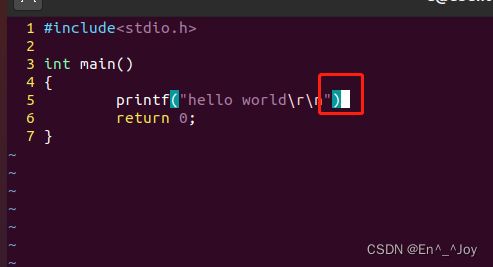
此时使用gcc编译会报错
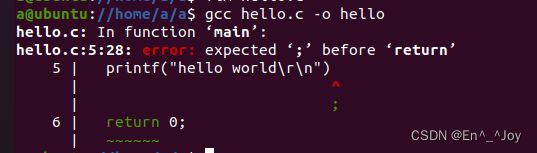
十二、make工具和makefile
当源码文件比较多的时候就不适合通过直接输入gcc命令来编译,这时候就需要一个自动化的编译工具。
make工具可以完成自动编译工作,如果修改了几个源文件,则侧重编译这几个修改的源文件;如果某个头文件修改了,则从新编译所有包含该头文件的源文件。make一般用于将源代码文件编译为可执行的二进制文件。make 工具编译的时候需要 Makefile 文件提供编译文件。
Makefile是make 工具所使用的文件,Makefile 指明了编译规则。
makefile规则
目标...: 依赖文件集合...
命令1
命令2
...
比如下面这条规则:
main: main.o input.o calcu.o
gcc -o main main.o input.o calcu.o
这条规则的目标是main,main.o、input.o和calcu.o是生成main的依赖文件,如果要更新目标main,就必须要先更新它的所有依赖文件,如果依赖文件任何一个有更新,那么目标也必须更新,更新就是执行一遍规则中的命令列表(命令列表中的每条命令必须以TAB键开始,不能使用空格)
make命令会为makefile中的每个以TAB开始的命令创建一个shell进程去执行
完整的指令:如下要生成main,需要依赖main.o,input.o,calcu.o,如果都存在,则执行命令gcc -o main main.o input.o calcu.o生成main,如果某个更新的依赖没有,则从下面找哪个指令生成的目标是这个依赖,然后执行生成依赖
main: main.o input.o calcu.o
gcc -o main main.o input.o calcu.o
main.o: main.c
gcc -c main.c
imput.o: input.c
gcc -c input.c
calcu.o: calcu.c
gcc -c calcu.c
clean:
rm *.o
rm main
举例:
首先创建文件main.c,内容如下:
#include再创建文件input.c,内容如下:
#include再创建文件calcu.c,内容如下:
#include创建头文件input.h内容如下:
#ifndef __INPUT_H
#define __INPUT_H
void input_int(int *a, int *b);
#endif
创建头文件calcu.h文件如下:
#ifndef __CALCU_H
#define __CALCU_H
void calcu(int a, int b);
#endif
如果我们用gcc编译,则需要将所有的.c文件都输入,即指令为:gcc main.c calcu.c input.c -o main生成可执行文件,然后./main运行程序
 这里使用gcc编译需要输入所有的.c文件,且会全部重新编译,耗时费力不方便。使用
这里使用gcc编译需要输入所有的.c文件,且会全部重新编译,耗时费力不方便。使用make可以方便很多,make只会对修改过的文件进行编译,不会全局编译,这里我们编写Makefile文件
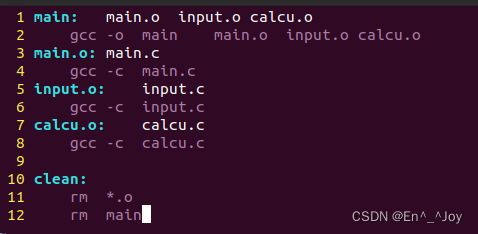
编写完之后,然后执行make指令编译,会生成对应的.o文件和可执行文件,运行./main即可执行

如果要清除那些.o文件和可执行文件,运行make clean即可(上面makefile中编写了clean)

这里如果修改一个文件,从新执行make,就会对修改过的文件进行编译,不会执行未修改的文件
十三、Makefile基本语法
Makefile可以定义变量,如下面语句可以定义一个变量等于main.o input.o calcu.o,简化书写过程
main: main.o input.o calcu.o
gcc -o main main.o input.o calcu.o
简化成如下
#Makefile变量使用
bojects = main.o input.o calcu.o
main: $(objects)
gcc -o main $(objects)
=赋值,在原变量发送变化后,被该变量赋的值也会变化(如下面的curname)
在Makefile里面编写如下内容

运行make print得到如下结果(echo前面没加@输出了编译过程)

echo前面加个@,就不输出过程,只输出结果,没有命令这行
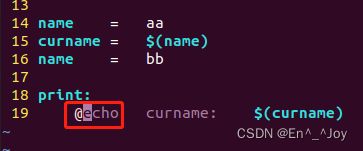

:=赋值,原变量发生变化,被赋值的变量不发送改变,curname等于原始的aa,不随name的改变而改变,而=赋值会跟着发送变化,代码如下
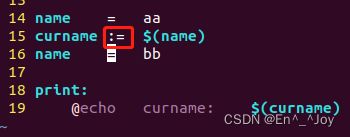
![]()
?=表示如果前面没有被赋值,则赋值该值,如果前面赋值了,则使用之前的值,比如name1先赋值为aa,然后?=bb,由于原先赋值了,这里就打印原先的值,name2没有赋值,则值为cc,代码如下:
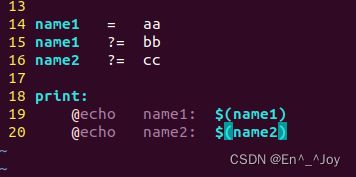

+=追加内容,原先name内容为aa,后来使用+=符号追加bb,然后打印出来为aabb,代码如下:

![]()
main: main.o input.o calcu.o
gcc -o main main.o input.o calcu.o
main.o: main.c
gcc -c main.c
imput.o: input.c
gcc -c input.c
calcu.o: calcu.c
gcc -c calcu.c
clean:
rm *.o
rm main
上面这个是一般规则,使用起来需要全部写上去,这里可以使用模式规则进行简化,在规则的目标定义中要包含%,%表示对文件名的匹配,%表示任意长度的字符串,比如%.c表示所有以.c结尾的文件,a.%.c表示所有以a.开头,以.c结尾的文件,目标中%所代表的值决定了依赖中的%值,上面的指令可以简化为如下(指令简化的gcc命令中运用到了自动化变量):
| 自动化变量 | 描述 |
|---|---|
| $@ | 规则中的目标集合,在模式规则中,如果有多个目标的话,“$@”表示匹配模式中定义的目标集合。 |
| $% | 当目标是函数库的时候表示规则中的目标成员名,如果目标不是函数库文件,那么其值为空。 |
| $< | 依赖文件集合中的第一个文件,如果依赖文件是以模式(即“%”)定义的,那么“$<”就是符合模式的一系列的文件集合。 |
| $? | 所有比目标新的依赖目标集合,以空格分开。 |
| $^ | 所有依赖文件的集合,使用空格分开,如果在依赖文件中有多个重复的文件“s^”会去除重复的依赖文件,值保留一份。 |
| $+ | 和“s^”类似,但是当依赖文件存在重复的话不会去除重复的依赖文件。 |
| $* | 这个变量表示目标模式中"%"及其之前的部分,如果目标是 test/a.test.c,目标模式为 a.%.c,那么“$*”就是 test/a.test。 |
伪目标
当没有定义伪目标的时候,Makefile里面有如下内容

在外面运行make print就会有输出结果
![]()
如果在该文件夹里面存在print文件,则运行make print就不能正常使用

这是需要将Makefile里面对print使用伪目标(.PHONY:print),这时候就可以正常使用make print指令
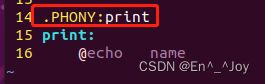

条件关键字:ifeq,ifneq,ifdef,ifndef
ifeq和ifneq用来判断是否相等,ifeq用来判断是否相等,ifneq判断是否不相等(下面指令用来表示参数1与参数2是否会相同
ifeq (<参数1>, <参数2>)
ifeq '<参数1>', '<参数2>'
ifeq "<参数1>", "<参数2>"
ifdef和ifndef用法如下
ifndef<变量名>
如果变量名的值非空,则表达式为真,否则为假
Makefile函数使用
不支持我们自定义函数,使用方法如下
$(函数名 参数集合)
或者
${函数名 参数集合}
参数集合是函数的多个参数,参数之间用逗号隔开,函数名与参数之间用空格隔开,函数调用以$开头,常用函数如下
| 函数 | 含义 | |
|---|---|---|
| subst | 字符串替换 | $(subst 将text中的from内容替换为to,函数返回替换后的字符串 |
| patsubst | 模式字符串替换 | $(patsubst 查找text中的单词是否符合模式pattern,如果匹配就用replacement来替换,如$(patsubst %.c,%.o,a.c b.c c.c)将o,a.c b.c c.c中符合%.c的字符串替换为%.o |
| dir | 获取目录 | $(dir )获取/src/a.c目录部分,也就是/src |
| notdir | 去除文件中的目录部分 | $(notdir )获取/src/a.c非目录部分,也就是a.c |
| foreach | 完成循环 | $(foreach ,把list中的单词逐一取出放到var中,然后再执行text所包含的表达式,每次text都会返回一个字符串,循环过程中,text中所包含的每个字符串会以空格隔开 |
十四、shell脚本
shell脚本类似于Windows下的批处理文件,shell脚本是将连续执行的命令写成一个文件(linux下的.sh文件),shell脚本提供数组、循环、条件判断功能。shell脚本第一行一定是内容#!/bin/bash表示使用bash
下面建立一个简单的脚本,新建文件my.sh,内容如下:
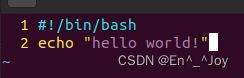
此时该文件不是可执行文件,需要修改权限,然后运行可以输出hello world

交互式shell脚本:使用read输入
比如,让用户输入字符串,然后将其打印
![]()

可以加-p用于提示符,比如如下输入两个值


shell脚本数值计算:仅支持整形,数值计算使用$((表达式))
注:total中间的等号前后不能加空格


test命令用于查看文件是否存在、权限等信息,可以进行数值、字符、文件三方面的测试,这里会用到&&和||,比如cmd1 && cmd2表示当cmd1执行完且正确,接着执行cmd2,否则不执行;cmd1 || cmd2表示当cmd1执行完且正确,则不执行cmd2,否则执行
举例:查看某个文件是否存在,如果不存在则输出不存在,如果存在,则输出存在

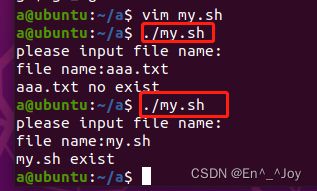
再如,用test判断两个字符串是否相等


中括号判断符,里面只能是==或者!=(中括号里面一定要用引号,中括号前后一定要有空格)

默认变量:$0-$n表示运行脚本参数,包括shell脚本本身,shell脚本命令本身为$0,$#表示最后一个参数的标号,$@表示$1,$2,$3...
举例:编写my.sh文件,然后带参数运行./my.sh a b


shell脚本条件判断
shell脚本提供了if then条件判断
if 条件; then
判断成立执行语句
fi
还有if then else语句
if 条件判断;then
判断成立执行
else
判断不成立执行
fi
还有if then elif then
if 条件判断;then
判断成立执行
elif 条件判断;then
判断成立执行
else
判断不成立执行
fi
还有case语句
case $变量 in
"第一个变量")
程序段
;; //表示该程序块接收
"第二个变量")
程序段
;;
...
"第n个变量")
程序段
;;
esac
shell脚本函数
function fname(){
代码
}
举例:prin是调用函数


举例:函数传参


shell循环
while do done
while 条件
do
代码
done
还有until do done 表示条件不成立的时候循环,条件成立就不循环
until 条件
do
代码
done
for循环可以知道循环次数
for var in con1 con2 con3...
do
代码
done
或者
for((初始值;限制值;执行步长))
do
代码
done